1. Запускаємо Excel. Створюємо нову книгу. Створюємо якусь таблицю з даними:
2. Виділимо таблицю.
3. Зайдемо в меню «Вставка», виберемо пункт «Діаграма».

4. У вікні виберемо тип діаграми. Виберемо звичайну гістограму.
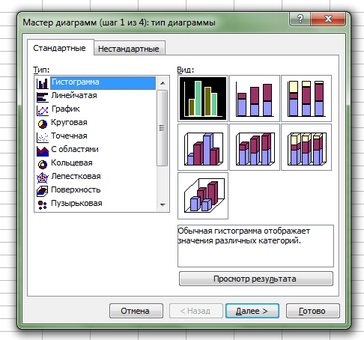
5. З'явиться вікно з вибором джерела даних для побудови діаграми. Оскільки перед побудовою діаграми ми спеціально вибрали нашу вихідну таблицю, то вихідні дані запишуться в полі «Діапазон» самі.
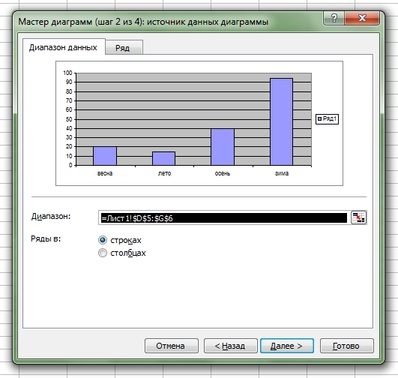
6. Наступне вікно - вікно настройки майбутньої діаграми. У ньому можна задати назву діаграми, назва осей, налаштувати легенду, лінії сітки і встановити підписи даних. Покопайтеся в цьому вікні - думаю, ви знайдете багато цікавих налаштувань.

7. У наступному (і останньому) вікні необхідно вибрати куди буде вставлена створена діаграма.

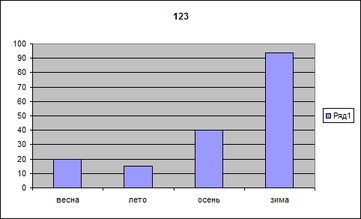
1. Запускаємо Excel. Створюємо нову книгу. Заповнюємо таблицю.
2. Виділимо таблицю.
3. У верхньому меню нас цікавить група «Вставка» ( "Insert"). У ній дивимося панель "Charts".
4. Виберемо тип майбутньої діаграми (наприклад "2D Pie").
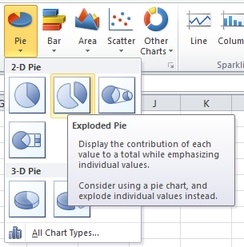
5. Після вибору типу діаграми вона відразу вставиться на поточний лист.
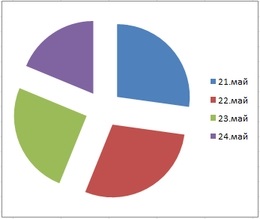
Для того, щоб налаштувати діаграму, необхідно клацнути по ній правою кнопкою мишки і вибрати пункт "Format Chart Area". Там ви знайдете багато різних налаштувань.